Disponibilità delle finestre in Web Access
È possibile rendere le singole finestre disponibili in Web Access, oppure rendere disponibili più finestre in un'unica operazione.
Trasferimento progettazione non conserva la disponibilità delle progettazioni di finestre per Web Access. Se si importa una finestra utilizzando Trasferimento progettazione, sarà necessario renderla disponibile in Web Access.
Per rendere una singola finestra disponibile in Web Access:
- Assicurarsi che l'impostazione di sistema URL Web Access sia impostata in modo da far corrispondere l'URL alla propria installazione Web Access.
Ciò viene utilizzato quando si testa la versione Web Access di una finestra. - Nell'albero Oggetti business di Gestione finestre, aprire la progettazione finestre desiderata per renderla disponibile in Web Access.
- Nell'elenco Azioni, fare clic su Visualizza in Web Access.
La finestra verrà mostrata così come apparirà in Web Access.
Quando si avvia la visualizzazione della finestra in Web Access, sarà necessario completare il proprio registro Web Access con tutti i dettagli
- Effettuare qualsiasi modifica richiesta alla definizione in finestra.
- Una volta raggiunto l'aspetto desiderato della finestra in Web Access, nell'elenco Azioni fare clic su Rendere disponibile in Web Access.
La finestra viene resa disponibile in Web Access e la relativa icona passa da a
a  , a indicare che la definizione della finestra è disponibile in entrambi i tipi di finestra.
, a indicare che la definizione della finestra è disponibile in entrambi i tipi di finestra. - Se si desidera rendere predefinita la finestra per Web Access, nell'elenco Azioni fare clic su Imposta come Web Access predefinito.
All'icona per le finestre di Web Access predefinite viene aggiunto un segno di spunta rosso.
Se si desidera rendere predefinita la finestra per la console, nell'elenco Azioni fare clic su Imposta come predefinito.
All'icona per le finestre Console predefinita viene aggiunto un segno di spunta rosso.
Per rendere disponibili più finestre in Web Access:
Raccomandiamo di visualizzare le singole finestre in Web Access e di effettuare ogni cambiamento finale richiesto utilizzando Gestione finestre prima di seguire questa procedura.
Non attivare tutte le finestre per Web Access in un'unica operazione, dato che ciò potrebbe causare errori con "voci duplicate". Attivare invece solo le finestre predefinite richieste, per poi ripetere la procedura per qualsiasi ulteriore finestra.
- In Gestione finestre, fare clic su Moduli in cima all'albero Oggetti business.
- Nell'elenco Azioni, fare clic su Attiva finestre per Web Access.
Apparirà la finestra di dialogo Attiva finestre per Web Access.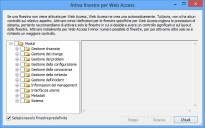
- Espandere l'albero Moduli e selezionare le caselle di controllo per le finestre che si desidera rendere disponibili in Web Access.
Quando si seleziona una casella di controllo sull'albero dei moduli, vengono selezionate anche tutte le caselle di controllo per i rami figlio. Ad esempio, se si seleziona la casella di controllo Moduli di livello superiore, verrà selezionato anche tutto l'albero.
La casella di controllo Seleziona solo finestre predefinite consente di limitare le finestre selezionate a quelle contrassegnate come predefinite per l'oggetto business.
- Una volta selezionate le finestre che si desidera rendere disponibili in Web Access, fare clic su Esegui.
Le finestre vengono rese disponibili in Web Access e vengono fornite informazioni sui progressi. - Fare clic su Chiudi.
Se si desidera rendere disponibili più finestre in Web Access, fare clic su Ricarica per visualizzare nuovamente l'elenco delle finestre.